Рекламное объявление
Твердотельные накопители часто называют лучшим обновлением, которое вы можете сделать для своего ПК. Обмен дискового пространства на скорость становится все более популярным вариантом, но так же, как USB-накопители и карты памяти SD, SSD могут быть записаны только ограниченное количество раз 101 Руководство по твердотельным накопителямТвердотельные накопители (SSD) действительно штурмом взяли мир среднего и высокого класса. Но что они? Подробнее .
Это представляет некоторые интересные проблемы, особенно когда дело доходит до стирания данных (и делает это безопасно). Инструменты, такие как Darik's Boot и Nuke Как протереть жесткий диск, оставив операционную систему без измененийИтак, вы хотите избавиться от своего компьютера. Чтобы сохранить ваши данные в безопасности, вы захотите безопасно стереть диск. Это гарантирует, что никто не сможет восстановить удаленные файлы. Тем не менее, вы могли бы ... Подробнее не только неэффективны, их интенсивный процесс записи может значительно снизить производительность и сократить срок службы накопителей SSD.
Не поймите неправильно, надежно сотрите ваш SSD правильным образом (если вам это вообще нужно).
Делайте это только если вам нужно
Вообще говоря, вам никогда не придется выполнять техническое обслуживание вашего твердотельного накопителя. Такие носители данных были спроектированы с учетом самодостаточности, с использованием ряда алгоритмов и отказоустойчивых устройств, направленных на увеличение срока службы диска и обеспечение надлежащего удаления данных. Первая защита имеет форму выравнивания износа, предназначенного для равномерного распределения хранимых данных между блоками SSD для обеспечения равномерного износа.

Напомним, что традиционные жесткие диски хранят файлы в физических местах на магнитном диске, который затем индексируется в файловая система Что такое файловая система и как вы можете узнать, что работает на ваших дискахЧто такое файловая система и почему они имеют значение? Узнайте различия между FAT32, NTFS, HPS +, EXT и другими. Подробнее и доступ с помощью механической руки - очень линейный способ ведения дел. В то время как твердотельные накопители также используют файловые системы для передачи информации о местах хранения данных на хост-систему, они независимо друг от друга перетасовывают данные для выравнивания износа. Эти изменения записаны на отдельной карте. Другими словами, твердотельные накопители не используют физически индексируемые местоположения, и программное обеспечение не может специально предназначаться для секторов на диске. По сути, ваш компьютер не может сказать, «куда» эта информация была просто скопирована.
Чтобы соответствовать выравниванию износа, твердотельный накопитель должен постоянно перемещать данные по диску, чтобы все блоки носили с одинаковой скоростью. Использование безопасного «измельчителя файлов» для перезаписи определенного файла или папки много раз не будет работать, потому что диск записывает все новые входящие данные в различные блоки, в зависимости от его необходимо. Только диск знает, куда записываются эти данные, поэтому инструменты безопасного удаления фактически наносят вред твердотельным накопителям, выполняя ненужное количество дополнительных операций записи.
Вы, вероятно, задаетесь вопросом, как данные удаляются с SSD, особенно если данные постоянно перемещаются. К счастью, Команда TRIM предназначен для решения такой проблемы путем маркировки блоков данных, которые диск больше не считает используемыми для внутренней очистки. Проще говоря, ваши отброшенные данные со временем исчезнут и станут безвозвратными, но только ваш диск действительно знает, когда это произойдет.

Для более подробного ознакомления с TRIM и сборкой мусора, вы должны прочитать нашу статью на полезность TRIM на современных твердотельных накопителях Почему TRIM важен для твердотельных жестких дисков? [Технология объяснила] Подробнее .
Также стоит помнить, что эти накопители часто используют небольшое количество нераспределенного пространства в качестве буфера для перемещения данных, к которым вы вряд ли сможете получить доступ. Технически это означает, что данные остаются на диске даже после его безопасного удаления.
Безопасное стирание SSD
К счастью, большинство SSD можно стереть, хотя это ближе к «сбросу», чем к стиранию. Команда «ATA Secure Erase» дает команду накопителю сбросить все сохраненные электроны, заставляя накопитель «забыть» все сохраненные данные. Эта команда по существу сбрасывает все доступные блоки в состояние «стирания», которое TRIM использует для целей сбора мусора.
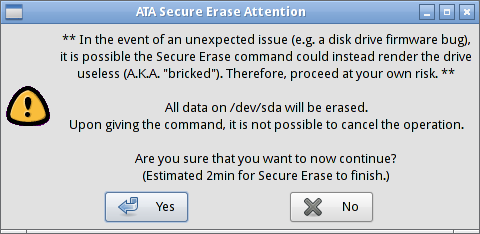
Эта команда фактически ничего не записывает на диск. Вместо этого он заставляет SSD применять скачок напряжения ко всем доступным NAND в унисон, сбрасывая каждый доступный блок пространства за одну операцию. Делая это, вы будете использовать один полный цикл стирания программы для вашего накопителя - небольшая вмятина в сроке службы накопителя, но все же ненужная, если вы не решите проблему.
Безопасное стирание с использованием программного обеспечения производителя
Большинство производителей поставляют программное обеспечение для своих твердотельных накопителей для обновления встроенного программного обеспечения и выполнения таких задач, как безопасное стирание. Хотя мы не можем проверить каждого производителя, мы составили список доступных для загрузки основных брендов ниже.
Хотя это первое место, которое мы рекомендуем вам, это не всегда работает, так как вам часто нужно запускать программное обеспечение в Windows (и вы, вероятно, установили Windows на свой SSD). Вы также можете обнаружить, что ваш производитель еще не внедрил команду «ATA Secure Erase» в свое программное обеспечение. В этом случае попробуйте следующий шаг.
Скачать: Intel Solid State Toolbox / OCZ Toolbox / Corsair SSD Toolbox / Samsung Magician / SanDisk SSD Toolkit
Безопасное стирание с помощью Parted Magic
У нас Расстались Волшебством в прошлом Parted Magic: полный набор инструментов для жесткого диска на одном Live CDВозьмите под контроль свои жесткие диски. Если вы хотите отредактировать свои разделы, клонировать весь диск, проверить данные SMART или иным образом управлять тем, как организованы данные вашего компьютера, Parted Magic - это инструмент ... Подробнее - это настоящая шутка. Перед тем, как его поглотил Symantec, Partition Magic делала все виды функций, которые раньше требовали удобных длинных командных строк. Parted Magic делает то же самое, за исключением того, что это полный дистрибутив Linux, и теперь он стоит $ 4,99.

В прошлом проект был бесплатным, но пользователи, продающие предварительно загруженные USB-накопители на eBay и сокращающиеся пожертвования, побудили руководителя проекта разместить файлы за платным экраном. Тем не менее, 5 долларов за восстановление вашего SSD до «заводского» уровня производительности не являются большой проблемой:
- Скачать Раздвоенная магия и создайте подключаемый USB-накопитель, используя Unetbootin.
- Загрузите диск и выберите вариант 1, Настройки по умолчанию.
- После загрузки головы Начните (внизу слева)> Системные инструменты > Стереть диск.
- Выбрать "Внутренний: команда безопасного стирания записывает нули во всю область данных”, Затем подтвердите диск, который вы хотите удалить, на следующем экране.
- Если вам говорят, что ваш диск «заморожен», вам нужно будет нажать Спать Нажмите кнопку и повторите этот процесс, пока не сможете продолжить. Если на вашем диске указано требование к паролю, оставьте пароль как «NULL».
- Подтвердите, что вы прочитали и поняли риски, нажмите да стереть ваш диск.
Процесс стирания занимает считанные секунды, и все готово.
Слово для пользователей Mac
Согласно разговорам на форуме, Parted Magic отлично работает на Mac - при условии, что вы можете загрузить его в первую очередь. В то время как Mac может загружать операционные системы с USB-накопителя, общеизвестно, что получить правильные права. Если у вашего Mac SSD есть проблема, и она находится на гарантии, гораздо проще позволить Apple справиться с ней, даже если это просто программная проблема.
Вы можете ознакомьтесь с нашим собственным руководством по загрузке USB-накопителя на Mac Как создать и загрузиться с USB-накопителя Linux на MacЕсть несколько способов получить живой USB-диск Linux, который будет загружаться на вашем Mac: вы можете сделать это с помощью бесплатного программного обеспечения или запачкать руки с помощью командной строки. Подробнее , но, как вы можете видеть из комментариев, ваш пробег может отличаться. Если вы только после нового начала, вы можете переустановите OS X Как установить macOS с USBХотите установить macOS с USB-накопителя? Мы расскажем вам об этом альтернативном способе установки macOS. Подробнее как и на любом Mac, просто не выбирайте безопасное удаление с помощью «измельчения» при форматировании.
Кредиты изображений: Laineema Через Flickr, HDD против Тест SSD (Симон Вюллхорст), Intel Branding (Брэндон Даниэль)
Тим - независимый писатель, живет в Мельбурне, Австралия. Вы можете следить за ним в Твиттере.


